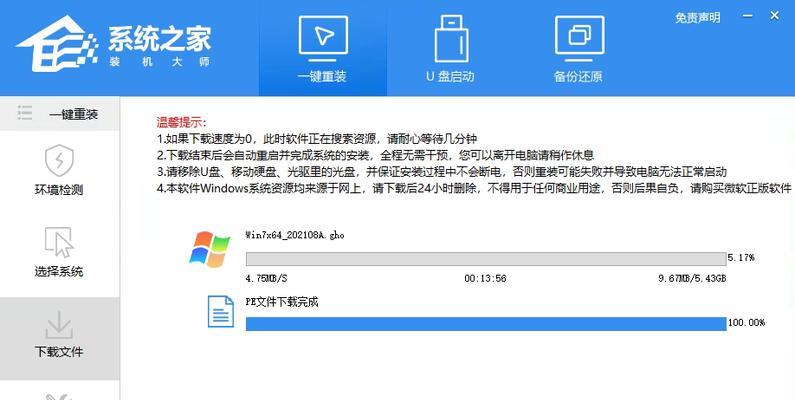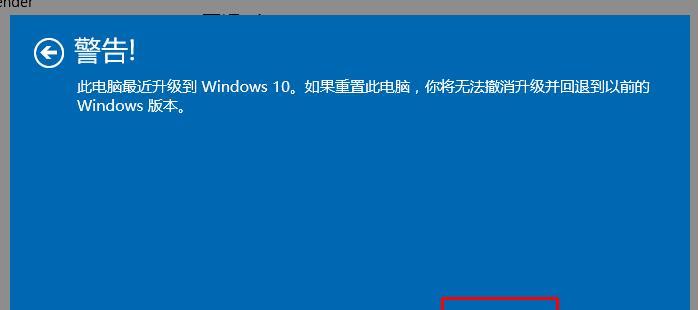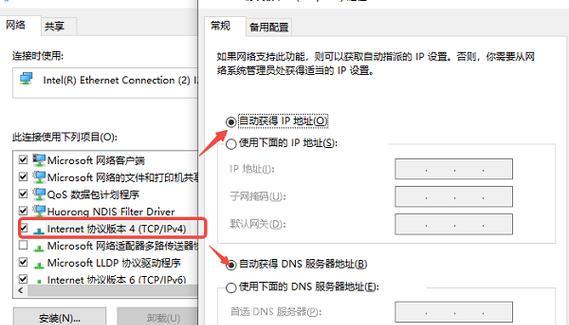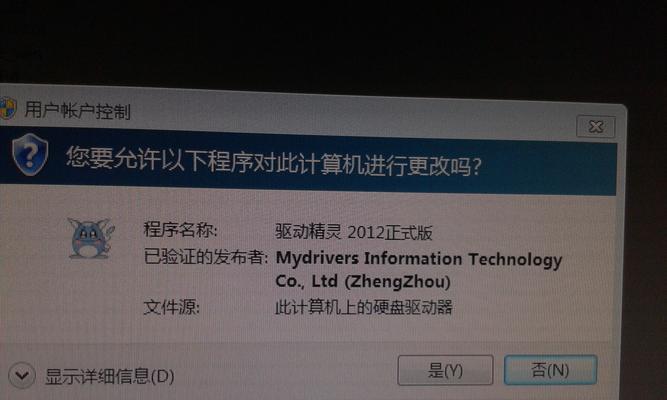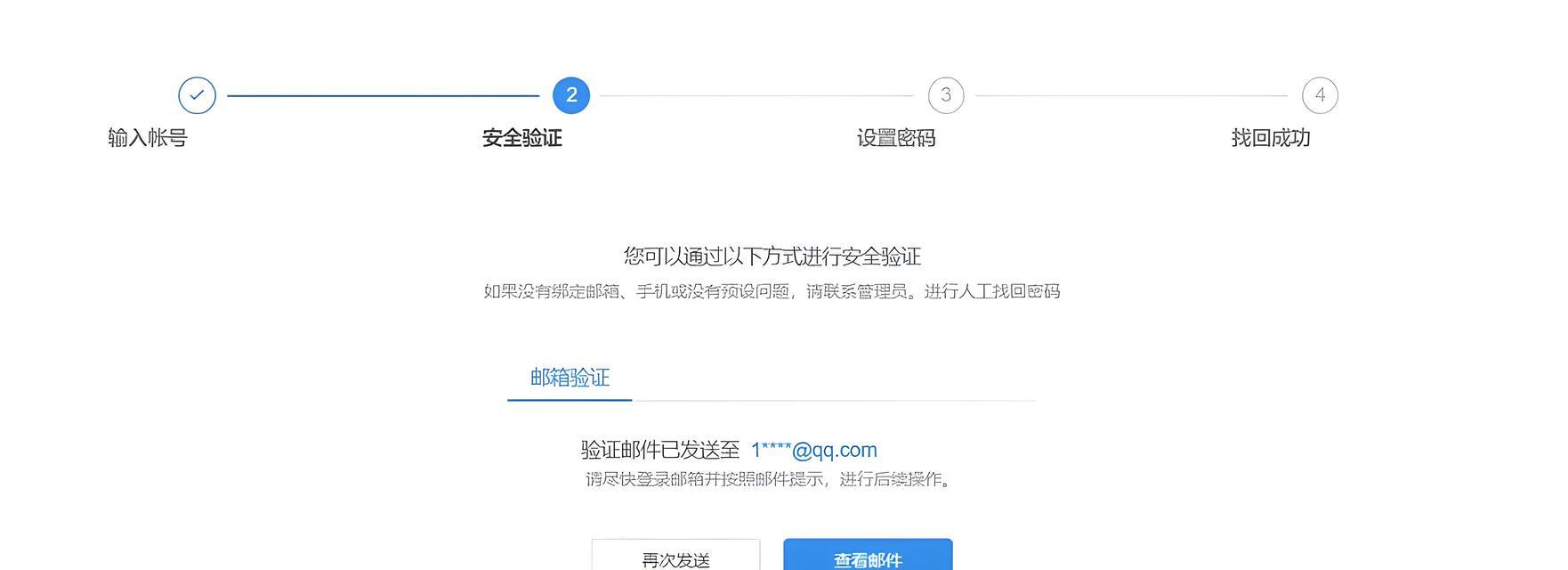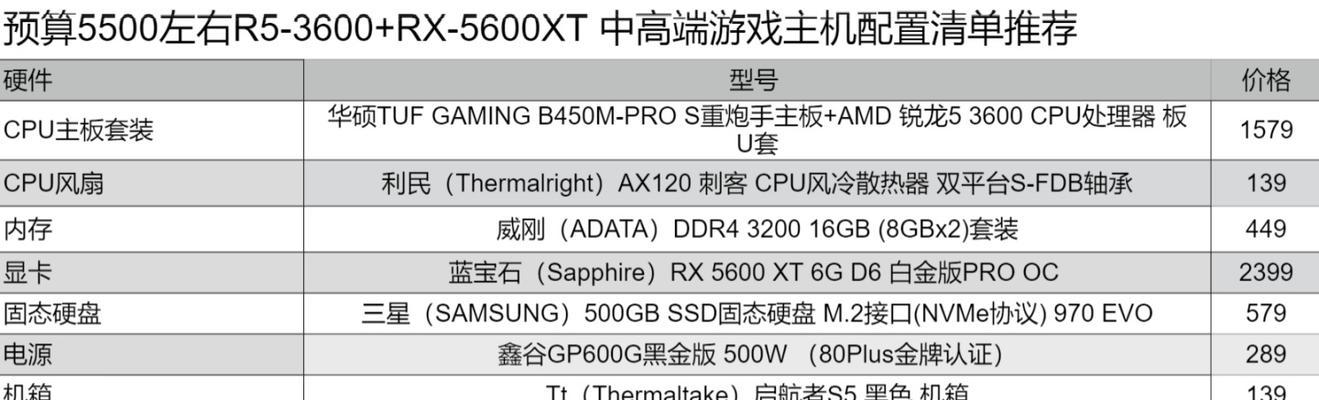在使用Windows7操作系统的过程中,系统故障和错误是常见的问题。为了解决这些问题,Windows7提供了多种恢复工具。本文将详细介绍如何使用这些工具来快速恢复系统问题,确保您的计算机正常运行。
文章目录:
1.恢复点:使用系统还原功能恢复到之前的状态
2.修复启动问题:使用启动修复功能解决启动故障
3.系统备份与恢复:创建系统镜像以及还原备份
4.使用系统修复光盘:通过光盘修复系统问题
5.命令提示符工具:使用CMD修复系统文件和启动问题
6.重装系统:重新安装Windows7系统来解决严重问题
7.修复硬盘错误:使用磁盘检查工具修复硬盘问题
8.驱动程序回滚:恢复到之前的驱动程序版本
9.清理系统垃圾文件:清理临时文件以提高系统性能
10.关闭自动启动程序:禁止不必要的自启动程序
11.恢复注册表备份:使用注册表备份来修复注册表错误
12.安全模式恢复:在安全模式下修复系统问题
13.使用系统恢复映像:通过系统恢复映像还原系统
14.修复用户配置文件:解决用户配置文件损坏问题
15.更新驱动程序和系统补丁:确保系统和硬件的最新版本
1.恢复点:使用系统还原功能恢复到之前的状态
-系统还原是恢复系统问题的最简单方法。
-打开“控制面板”,点击“系统和安全”。
-在“操作系统”中选择“系统还原”。
-选择恢复点并开始还原。
2.修复启动问题:使用启动修复功能解决启动故障
-使用Windows7安装光盘或系统修复光盘启动计算机。
-选择语言和区域设置,点击“下一步”。
-在“安装窗口”中点击“修复你的电脑”。
-选择“启动修复”进行自动修复。
3.系统备份与恢复:创建系统镜像以及还原备份
-打开“控制面板”,点击“系统和安全”。
-在“备份和恢复”中选择“设置备份”。
-选择备份驱动器和创建系统映像。
-在需要时,使用系统恢复选项进行还原。
4.使用系统修复光盘:通过光盘修复系统问题
-下载并制作Windows7系统修复光盘。
-将光盘插入计算机并重新启动。
-选择光盘启动,在菜单中选择“修复你的电脑”。
-选择相应的修复选项来解决问题。
5.命令提示符工具:使用CMD修复系统文件和启动问题
-在启动修复菜单中选择“命令提示符”。
-输入适当的命令来修复文件和启动问题。
-常用命令包括sfc/scannow和bootrec/fixboot。
6.重装系统:重新安装Windows7系统来解决严重问题
-备份重要文件和数据。
-插入Windows7安装光盘,重新启动计算机。
-按照安装向导的指示重新安装系统。
-恢复文件和数据备份。
7.修复硬盘错误:使用磁盘检查工具修复硬盘问题
-打开“计算机”,右键点击主硬盘。
-选择“属性”并进入“工具”选项卡。
-点击“检查”按钮,并选择“扫描和修复”。
-重启计算机进行磁盘检查和修复。
8.驱动程序回滚:恢复到之前的驱动程序版本
-打开“设备管理器”并展开相关设备类别。
-右键点击需要回滚的设备,选择“属性”。
-进入“驱动程序”选项卡,点击“回滚驱动程序”。
-按照提示完成驱动程序回滚。
9.清理系统垃圾文件:清理临时文件以提高系统性能
-打开“计算机”,右键点击主硬盘。
-选择“属性”并进入“常规”选项卡。
-点击“磁盘清理”按钮,选择文件类型。
-点击“确定”并清理垃圾文件。
10.关闭自动启动程序:禁止不必要的自启动程序
-打开任务管理器,切换到“启动”选项卡。
-右键点击不必要的自启动程序,选择“禁用”。
-关闭任务管理器,重新启动计算机。
-只保留必要的自启动程序。
11.恢复注册表备份:使用注册表备份来修复注册表错误
-打开注册表编辑器(regedit)。
-在菜单中选择“文件”和“导入”。
-选择之前创建的注册表备份文件。
-导入备份并重新启动计算机。
12.安全模式恢复:在安全模式下修复系统问题
-重启计算机,按下F8键进入高级启动选项。
-选择“安全模式”并按下回车键。
-在安全模式下解决系统问题。
-重新启动计算机以退出安全模式。
13.使用系统恢复映像:通过系统恢复映像还原系统
-打开“控制面板”,点击“系统和安全”。
-在“备份和恢复”中选择“恢复你的计算机”。
-选择“高级恢复方法”,进入系统映像恢复。
-选择适当的映像文件进行还原。
14.修复用户配置文件:解决用户配置文件损坏问题
-创建一个新的本地管理员帐户。
-登录到新账户,备份旧账户中的数据。
-删除旧账户的用户文件夹。
-重新创建旧账户并恢复数据。
15.更新驱动程序和系统补丁:确保系统和硬件的最新版本
-打开Windows更新,检查可用的更新。
-安装所有重要的更新和推荐的驱动程序。
-访问硬件制造商的网站,下载最新驱动程序。
-更新所有硬件驱动程序,以确保系统稳定。
通过本文介绍的Windows7系统恢复工具和方法,您可以快速解决各种系统问题和故障,确保计算机正常运行。根据具体情况选择适当的恢复工具,并按照步骤进行操作,可以提高系统恢复的效率和成功率。记得备份重要数据,并经常保持系统和驱动程序的更新,以保持系统的稳定性和安全性。